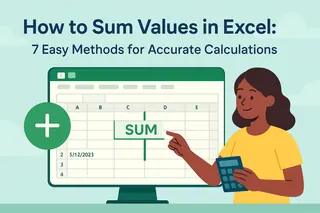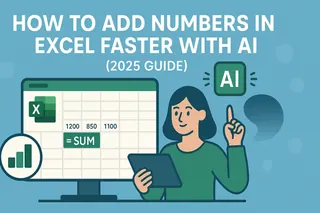Soyons honnêtes—additionner manuellement des nombres dans Excel en 2024, c'est comme utiliser un téléphone à clapet. Ça marche, mais il existe des méthodes bien plus intelligentes pour gérer vos totaux. Que vous suiviez des ventes, des dépenses ou des stocks, savoir additionner efficacement peut vous éviter des heures de casse-tête.
La formule SOMME de base (votre kit de démarrage Excel)
Tout utilisateur d'Excel devrait connaître cette astuce simple :
- Cliquez où vous voulez votre total
- Tapez
=SOMME( - Sélectionnez votre plage de nombres (ou tapez les références de cellules)
- Fermez avec
)et appuyez sur Entrée
Astuce pro : L'assistant IA d'Excelmatic reconnaît vos motifs de données et suggère automatiquement des formules de somme—aucune saisie requise.
SOMME automatique : la méthode du génie paresseux
Pour les moments "je dois finir ça hier" :
- Cliquez sous votre colonne de nombres
- Trouvez le symbole Σ dans l'onglet Accueil (ou appuyez sur Alt+=)
- Excel devine votre plage—appuyez simplement sur Entrée
Fun fact : L'analyse intelligente d'Excelmatic va plus loin en détectant les anomalies dans vos totaux et en suggérant des corrections.
Additionner sur plusieurs feuilles comme un magicien
Vous travaillez avec des rapports mensuels ? Voici la formule magique :
=SOMME(Janvier:Décembre!B2)
Cela additionne toutes les cellules B2 des feuilles de janvier à décembre. Mais si vous jonglez avec des dizaines de feuilles, Excelmatic peut consolider automatiquement vos données avec des commandes en langage naturel comme "additionne toutes les ventes régionales".
SOMME.SI (parce que toutes les données ne se valent pas)
Quand vous ne voulez additionner que certains éléments :
=SOMME.SI(plage, critères, plage_somme)
Exemple : =SOMME.SI(B2:B100, ">1000") totalise toutes les valeurs supérieures à 1 000.
Excelmatic pousse cela plus loin avec des sommes conditionnelles alimentées par l'IA qui comprennent des phrases comme "montre-moi le total des ventes pour les clients premium le trimestre dernier".
SOMMEPROD : la formule des surdoués
Besoin de multiplier puis d'additionner des colonnes ? Par exemple pour calculer un chiffre d'affaires total à partir de prix × quantité :
=SOMMEPROD(plage_quantité, plage_prix)
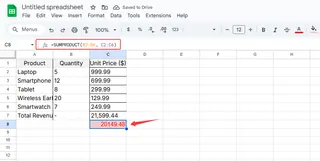
Attention : Les formules complexes comme celle-ci sont souvent sources d'erreurs. Le débogueur de formules d'Excelmatic détecte les erreurs avant qu'elles ne ruinent vos rapports.
Plages nommées : votre futur vous remerciera
Fatigué de retenir des coordonnées de cellules ? Nommez vos plages :
- Sélectionnez vos données
- Allez dans Formules > Définir un nom
- Utilisez des noms comme "Ventes_T1" dans vos formules
Excelmatic suggère automatiquement des conventions de nommage intelligentes basées sur vos en-têtes de données.
Erreurs courantes de somme (et comment les corriger)
- Du texte déguisé en nombres : Utilisez
=VALEUR()pour convertir - Erreurs masquées : Encadrez vos formules avec
=SIERREUR(votre_formule, 0) - Problèmes de données filtrées : Utilisez
=SOUS.TOTAL(9, plage)pour les cellules visibles uniquement
Le vérificateur de santé des données d'Excelmatic identifie ces problèmes automatiquement—aucun dépannage manuel nécessaire.
Visualiser vos totaux
Les chiffres racontent l'histoire, mais les graphiques la vendent :
- Sélectionnez vos données + totaux
- Insérez > Graphiques recommandés
- Personnalisez pour que ça attire l'œil
Avec Excelmatic, dites simplement "crée un camembert des totaux des ventes régionales" et obtenez une visualisation prête pour une présentation en quelques secondes.
Quand l'addition manuelle ne suffit plus
Bien que ces techniques Excel fonctionnent, il existe une meilleure méthode :
- Sommes automatiques alimentées par l'IA qui comprennent le langage naturel
- Détection intelligente d'erreurs qui signale les incohérences
- Visualisation automatique des données qui transforme les nombres en insights
Excelmatic gère tous ces scénarios—et plus encore—avec une IA qui apprend votre flux de travail. Au lieu d'écrire des formules, décrivez simplement ce dont vous avez besoin en anglais courant.
L'avenir des maths en tableur
Finie l'époque de la chasse manuelle aux plages de cellules. Les outils modernes comme Excelmatic changent la donne en :
- Automatisant les calculs répétitifs
- Proposant des suggestions intelligentes
- Générant des rapports sur simple commande
Pourquoi passer des heures sur des formules quand l'IA peut le faire avec précision en quelques secondes ? Le meilleur ? Vous gardez toute la flexibilité d'Excel—sans le travail manuel.
Prêt à travailler plus intelligemment ? Excelmatic transforme vos difficultés de tableur en solutions en un clic, vous libérant pour vous concentrer sur ce qui compte vraiment—les insights, pas la saisie de données.